

Adela D. Louie, 최근 업데이트 : January 9, 2024
iOS 사용자라면 컴퓨터에 iTunes 프로그램이 설치되어 있습니다. iPhone 장치를 사용하는 경우 실제로 프로그램이 있어야합니다. iTunes는 Apple의 기본 프로그램이며이 프로그램을 사용하면 음악, 영화, 응용 프로그램 구입 및 음악도 재생할 수 있습니다. iTunes를 사용하여 iPhone 또는 iPad 장치에서 데이터를 백업 할 수도 있습니다.
그리고 iPhone 또는 iPad 장치에 iTunes를 사용하고 있기 때문에 늦은 밤에 PC에서 iTunes를 사용하는 경우가 있으며 슈퍼 라이트 모드에서 사용하는 것이 얼마나 불편한지 알고 있습니다. 게다가 그것은 사실 우리의 눈을 피로하게 할 수 있습니다. 이것은 특히 음악 프로듀서, DJ, VJ와 같이 iTunes를 자주 사용하고 iTunes 프로그램을 사용하여 밤새 노래를 연주하는 전문가에게 해당됩니다.
이 때문에 iTunes 제작자는 이러한 종류의 문제를 해결할 수있는 새로운 기능을 추가했습니다. 새로운 덕분에 iTunes 다크 모드 프로그램에 추가 한 기능입니다. 그래서, iTunes 다크 모드 활성화 방법,이 기사를 읽어 보시면 이에 대해 더 자세히 보여 드리겠습니다.
1부: iTunes 다크 모드 기능이란 무엇입니까?2 부 : iTunes 다크 모드를 사용하는 방법Part 3 : 결론
macOS Mojave의 다크 모드를 사용하는 경우 밝은 색상에서 회색 색상까지 이러한 기능을 경험할 수있었습니다. 여기에는 휴지통, 메뉴 모음, 시스템 패널, 독 등도 포함됩니다. Safari 앱, App Store, iTunes 등과 같은 일부 응용 프로그램은 Mojave에서이 기능을 적용합니다.
그래서, 아이튠즈 다크 모드, 매일 밤 iTunes를 사용하는 전문가에게 매우 도움이 될 수있는 눈의 피로를 방지하는 데 도움이됩니다. 더 이상 컴퓨터에서 나오는 강한 조명으로 고통을 겪을 필요가 없습니다. 눈이 편안해집니다. iTunes 다크 모드 특히 음악 산업에 종사하고 다른 사람들보다 iTunes 프로그램을 자주 사용하는 경우.
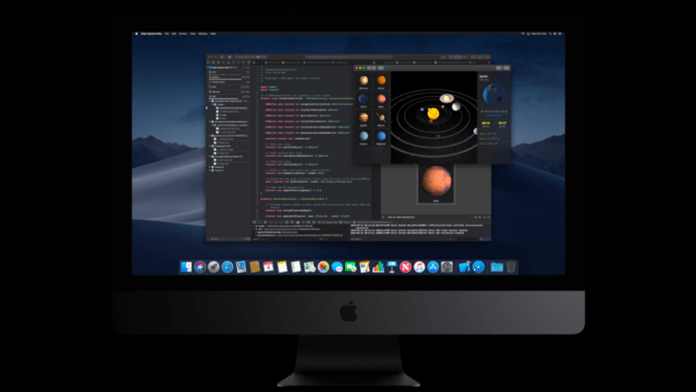
Apple은 이미 macOS Mojave에 대해 다크 모드를 만들었으므로 Mac의 다른 소프트웨어 및 기능을 통해 계속됩니다. 따라서이를 사용하기위한 방법은 다음과 같습니다.
Mac에서 iTunes 다크 모드를 사용하는 방법은 다음과 같습니다.
그러나 만약 당신이 사용하고 싶다면 iTunes 다크 모드 야간에만 동적 데스크톱 옵션을 선택할 수 있습니다. 방법은 다음과 같습니다.
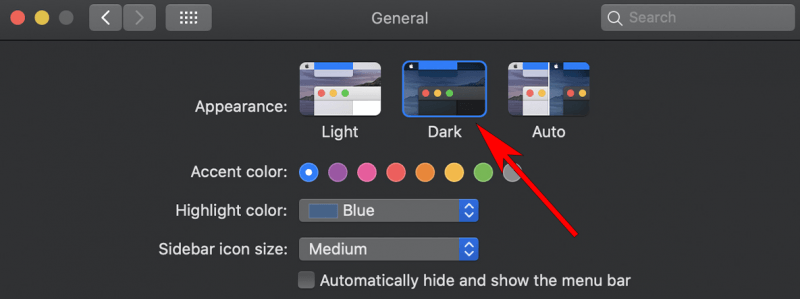
이제 macOS Mojave 다크 모드 기능에 대해 알고 있습니다. 그러나 다른 한편으로는 Windows 컴퓨터를 사용하는 사람들을 위해 이미 오랫동안 컴퓨터에서 다크 모드 기능을 사용하는 것을 즐겼습니다. Windows 컴퓨터에는 검은 색으로 바뀌고 텍스트의 색상을 밝은 것으로 바꾸는 기본 제공 어두운 모드가 있기 때문입니다.
iTunes 다크 모드 사용을 시작하려면 Windows 10 또는 11 사용자가 따라야 할 단계는 다음과 같습니다.
위에 제공된 모든 단계를 완료했으면 Windows 컴퓨터에서 iTunes 앱을 실행하기 만하면됩니다. 알다시피,이 시점에서 iTunes 다크 모드도 활성화됩니다.
Mac 장치, 특히 청소 프로세스에 도움이 되는 일부 소프트웨어를 실제로 사용하는 경우 다음을 사용해 볼 수 있습니다. FoneDog PowerMyMac. 이 소프트웨어는 응용 프로그램과 같이 Mac 장치에서 더 이상 필요하지 않은 모든 것을 정리할 수있는 강력한 도구입니다. 캐시, 정크 파일, 문서, 유사한 사진 등이 있습니다. 그리고 FoneDog PowerMyMac의 가장 좋은 부분이 무엇인지 알고 있습니까? 특히 야간에 사용할 수있는 다크 모드 기능도 제공됩니다.
건강을 잘 돌보는 것도 중요합니다. 이것은 특히 컴퓨터 사용에 더 많은 노력을 기울이는 사람들에게 해당됩니다. 그렇기 때문에 Mac과 Windows 모두 다크 모드를 사용하여 특히 밤에 눈을 관리 할 수있는 이점을 제공합니다. 이렇게하면 시력을 유지할 수있을 정도로 더 이상 눈에 부담을주지 않습니다.
이제 Mac과 Windows 컴퓨터 모두 다크 모드 기능이 있으므로 iTunes 프로그램도 자동으로 제공합니다. 이제 당신은 iTunes 어두운 모드는 밤뿐만 아니라 원하는 시간에 가능합니다.
또한 컴퓨터에 iTunes 프로그램을 설치하는 것은 특히 iOS 장비를 사용하는 경우 필수입니다. 이렇게하면 iPhone or iPad 음악 가져 오기, 사진 업로드 및 iPhone을 최신 버전으로 업데이트하는 것과 같은 장치를 올바르게 사용하십시오. 또한 iTunes는 iPhone 사용자에게 중요한 역할을합니다. 이는 iOS 기기에서 귀중한 데이터를 백업하는 한 가지 방법이기 때문입니다.
PowerMyMac Mac을 빠르게 스캔하고 정크 파일을 쉽게 지울 수 있습니다. 디스크 사용량, CPU 상태, 메모리 사용량 등 Mac의 기본 상태를 확인하십시오. 간단한 클릭만으로 Mac 속도를 높일 수 있습니다. 무료 다운로드 
코멘트 남김
Comment
Hot Articles
/
흥미있는둔한
/
단순한어려운
감사합니다! 선택은 다음과 같습니다.
우수한
평가: 4.6 / 5 ( 85 등급)